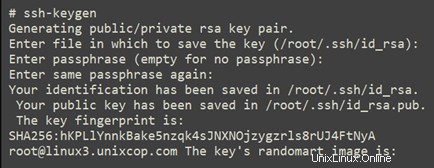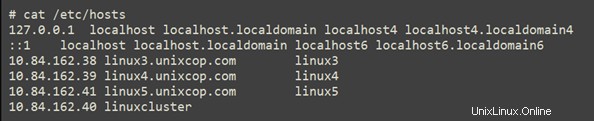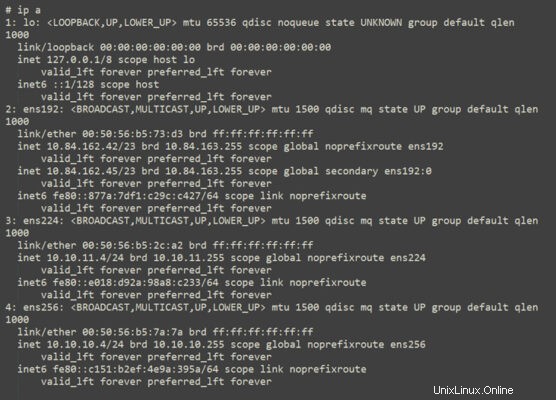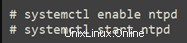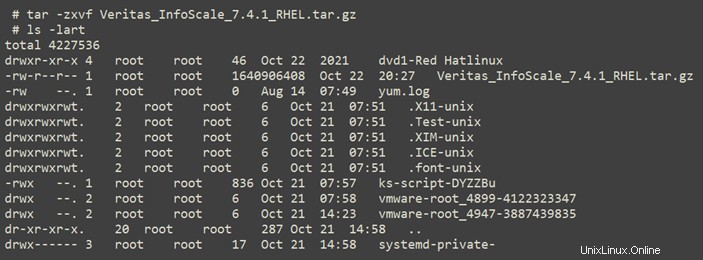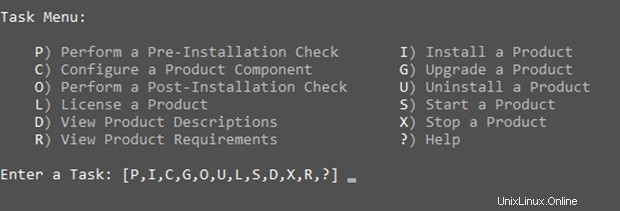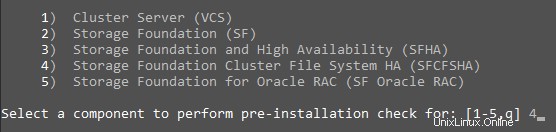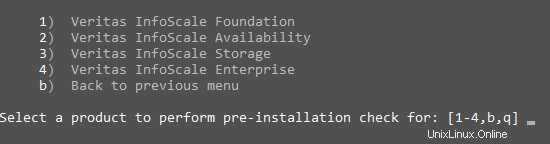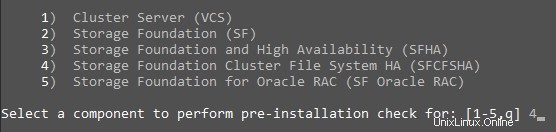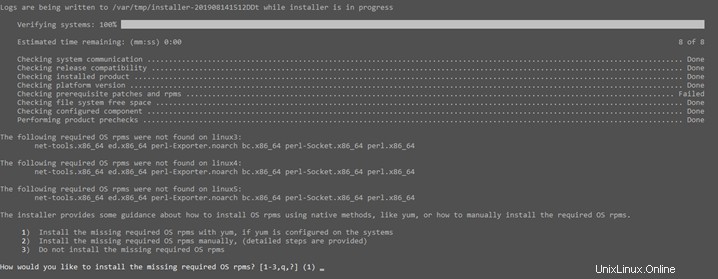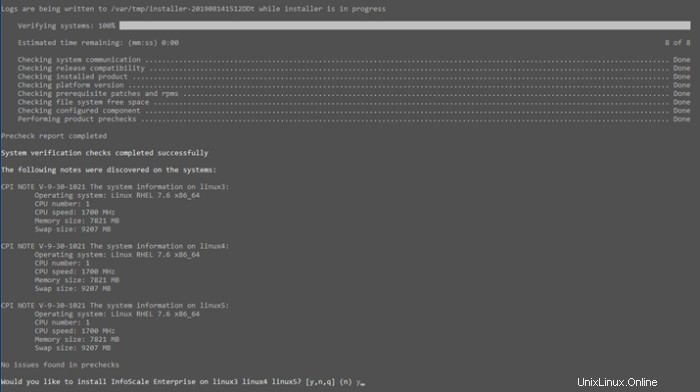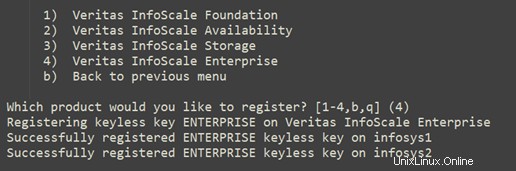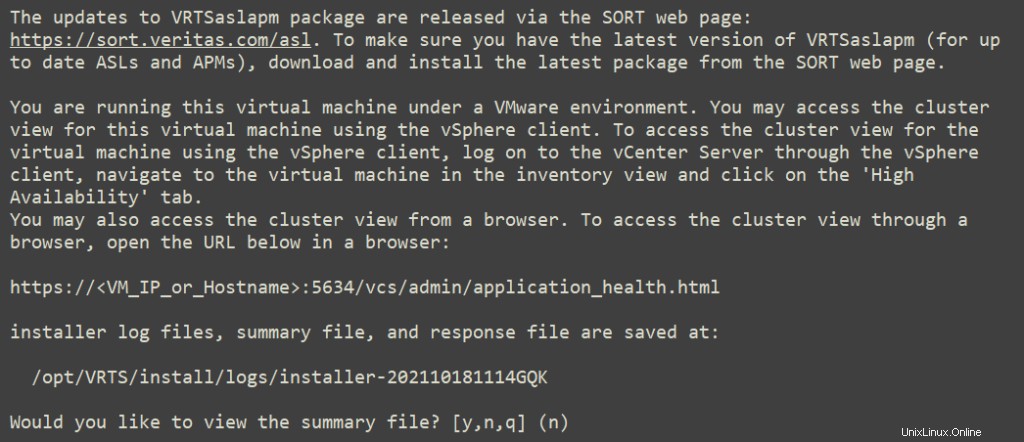INTRODUCCIÓN
Esta guía paso a paso pretende proporcionar documentación práctica para instalar InfoScale Enterprise 7.4.1 en una capacidad que no sea de producción. Hay una innumerable cantidad de configuraciones para productos de software y la utilizada en este artículo solo está destinada a ser utilizada para demostrar InfoScale. En este artículo, vamos a aprender cómo instalar el servidor Veritas Cluster en CentOS 8 | RHEL 8 paso a paso.
Por lo tanto, la instalación de InfoScale se puede realizar mediante el instalador ISO, YUM, el archivo de respuesta, el instalador Kick Start o desde el servidor Satélite de administración del sistema.
También en nuestro artículo, vamos a realizar la instalación utilizando el instalador ISO.
Redes
Antes de comenzar con la instalación de VERITAS, necesitábamos dos o tres servidores Centos 8/RHEL 8 con el mismo hardware y especificaciones, cada nodo requería tres interfaces, una utilizada como interfaz pública para Heartbeat, dos interfaces privadas utilizadas para alta disponibilidad para compartir los recursos entre ambos nodos. Además, la red pública es para conexiones de clientes y las redes privadas son conexiones redundantes para los protocolos de Transporte de baja latencia (LLT) y Difusión atómica grupal (GAB) utilizados para la comunicación dentro del clúster. Aquí estamos usando tres nodos en nuestro laboratorio.
Software
El software requerido está documentado en la Tabla con enlace de descarga.
| Software | Versión | Descargar ubicación |
| Red Hat Enterprise Linux | 8.x | https://access.Red Hat.com/downloads/content/69/ver=/rhel— 7/8/x86_64/product-software |
| Centos | 8.x | Descargar (centos.org) |
| InfoScale Empresa | 7.4.1 | https://www.veritas.com/content/trial/en/us/veritas-infoscale-solutions |
- Configure el inicio de sesión basado en certificados (para habilitar el inicio de sesión sin contraseñas).
Genere un par de claves SSH con ‘ssh-keygen’ desde el host donde se conectará a los nodos de InfoScale desde otro.
#ssh-keygen
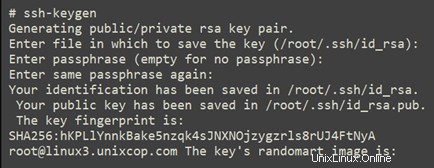
2. Instale la clave pública en el servidor recién instalado con
‘ssh-copia-id -i ~/.ssh/id_rsa.pub [email protected] ‘
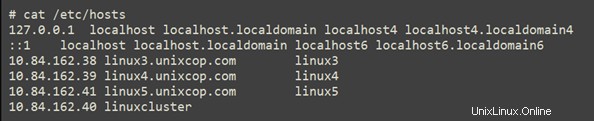
3. Además, todas las interfaces de red deben configurarse con direcciones IP en sus respectivas redes. A continuación se muestra el ejemplo
#Ip un
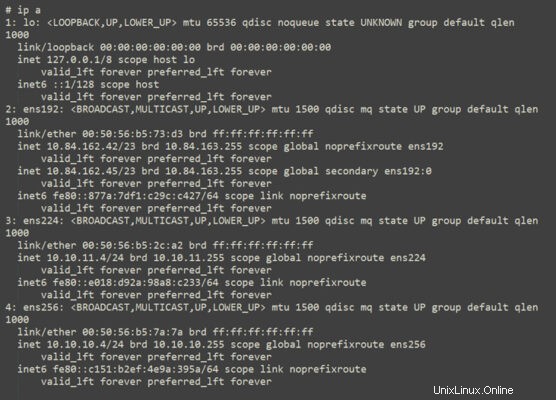
4.Verificar cada IP registrada en DNS. Si no hay un DNS disponible, puede usar un archivo de host para habilitar la búsqueda de host. Tenga en cuenta que el siguiente es un ejemplo de un archivo de host configurado para el clúster y la instalación.
#cat /etc/hosts
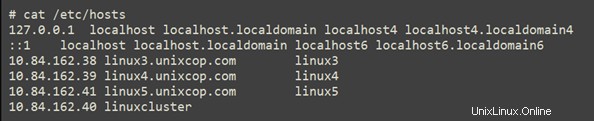
5. Instale RPM adicionales y ejecute el comando

Deshabilitar selinux.

Una vez en vim, cambie esta línea:
SELINUX=permisivo (De)
SELINUX=deshabilitado (A)
Habilitar NTP.
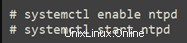
También deshabilitar firewalld.

6.Extraer medios
#tar -zxvf Veritas_InfoScale_7.4.1_RHEL.tar.gz
#ls-lart
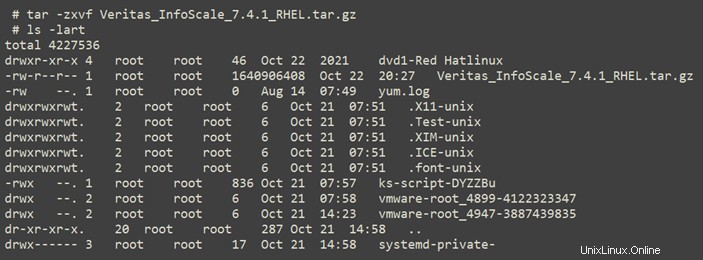
Nota: El archivo tar se extraerá en el directorio de dvd1-Red Hat linux que contiene todos los archivos de instalación allí podemos comenzar la instalación.
7. Así que ahora ejecuta el instalador
# dvd1-Red Hat linux/rhel8_x86_64/installer

8. Comenzará el menú Seleccione la opción 'P' para realizar una preinstalación
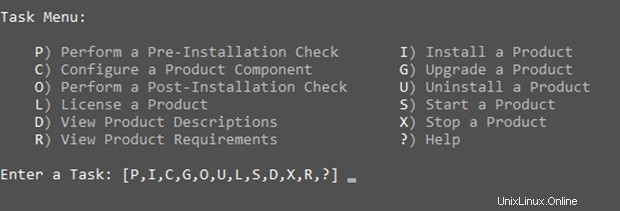
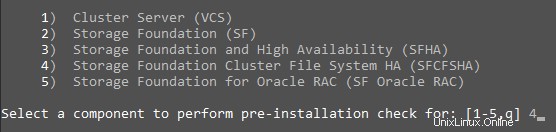
9. Luego seleccione la opción '4'.
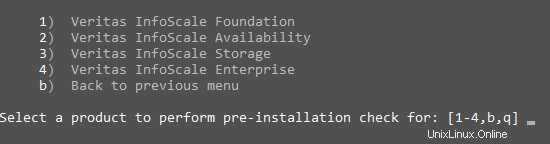
10. Luego seleccione la opción '3' o 4 según Req.
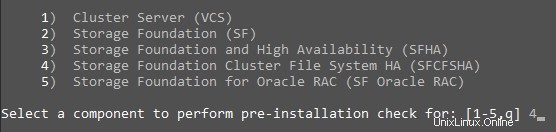
11.Ingrese los nombres de host de Linux para verificar.

12. Deje que el instalador configure las conexiones SSH entre los nodos seleccionando la opción 'Y'.

13.Ingrese la contraseña raíz,

Especifique la misma contraseña para todos los hosts seleccionando la opción 'Y'.

Seleccione la opción '1'.

El verificador previo a la instalación ahora volverá a verificar todos los nodos.
14. Verificará las RPM faltantes. Seleccione la opción '1' para instalar los RPM faltantes e instálelo a través de yum o instálelo manualmente.
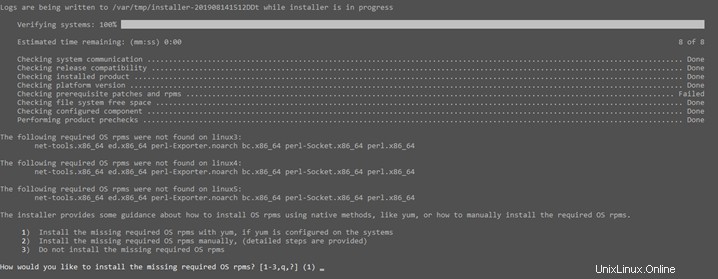
15. Cuando termine, presione Intro para continuar.

En este punto, Precheck se ejecutará una vez más.
16. Instale InfoScale Enterprise seleccionando la opción 'y'.
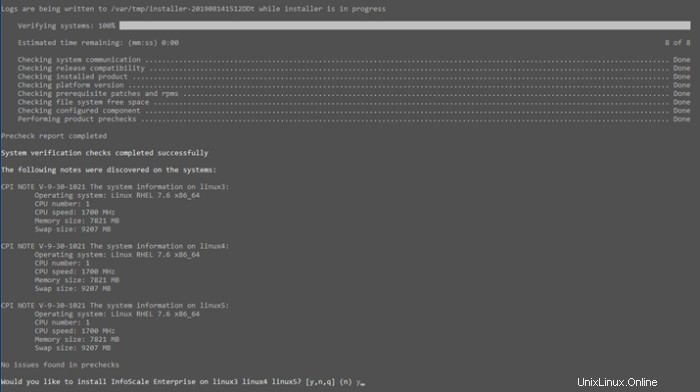
17.Acepte el término en el EULA mediante la opción de selección 'y'.

18. Instalación iniciada

19.Habilite la licencia sin llave seleccionando la opción '2'.

20.Seleccione el tipo de licencia
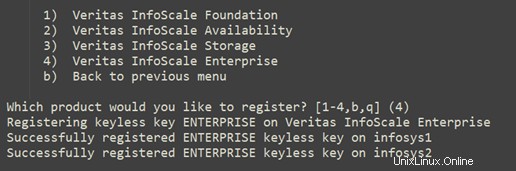
Vallado de E/S
Debe determinarse en este momento si planea configurar la protección de E/S en modo habilitado o deshabilitado, así como ayuda para determinar la cantidad de interconexiones de red (NICS) requeridas en sus sistemas. Si configura la protección de E/S en modo habilitado, solo se requiere una única NIC, aunque se recomiendan al menos dos. Puede ocurrir un cerebro dividido si los servidores dentro del clúster no pueden comunicarse por varias razones. Si la protección de E/S no está habilitada, corre el riesgo de que se dañen los datos en caso de que se produzca una división del cerebro. Por lo tanto, para evitar la corrupción de datos debido al cerebro dividido en entornos CFS, se debe habilitar la protección de E/S.

Ahora se iniciará la instalación

Después de completar, escriba n ” para ver el archivo de resumen.
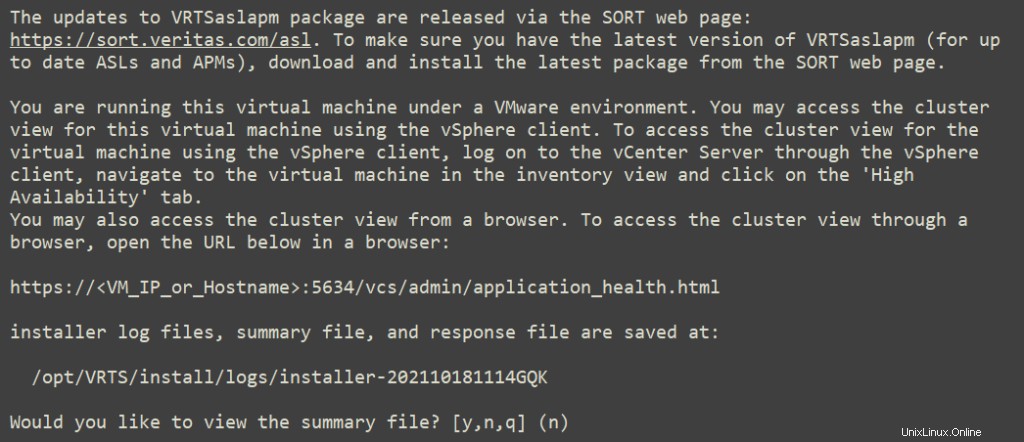
¡Hecho! (La instalación se completó con éxito)
Agradecemos sus comentarios, gracias por leer nuestra publicación. Por favor, comparte con tus amigos.